
Ажурирањата на оперативниот систем се важна компонента за обезбедување на нејзините перформанси и безбедност. Сепак, во одредени ситуации потребата за привремено го оневозможува овој процес. Некои корисници фундаментално ги оневозможуваат ажурирањата на сопствениот ризик. Ние не го препорачуваме ова без вистинска потреба, но, сепак, размислете за главните начини за исклучување на ажурирањето во Windows 7.

Метод 2: "Стартувај" прозорец
Но, постои побрза опција за влез во делот за контролен панел што ви треба. Ова може да се направи со користење на прозорецот "Run".
- Повикајте ја оваа алатка користејќи Win + R клучеви поставени. Внесете го изразот во полето:
Wuapp.
Кликнете на "OK".
- После тоа е лансиран прозорецот за прозорци на Windows Update. Кликнете на името "Параметри за поставување", кој се наоѓа на левата страна на отворен прозорец.
- Веќе ни се познати до претходниот начин за да го овозможите или оневозможите прозорецот за автоматско ажурирање. Ние произведуваме во него исти манипулации кои веќе ги зборувавме погоре, во зависност од тоа дали сите ние сакаме да ги деактивираме ажурирањата или само автоматски.


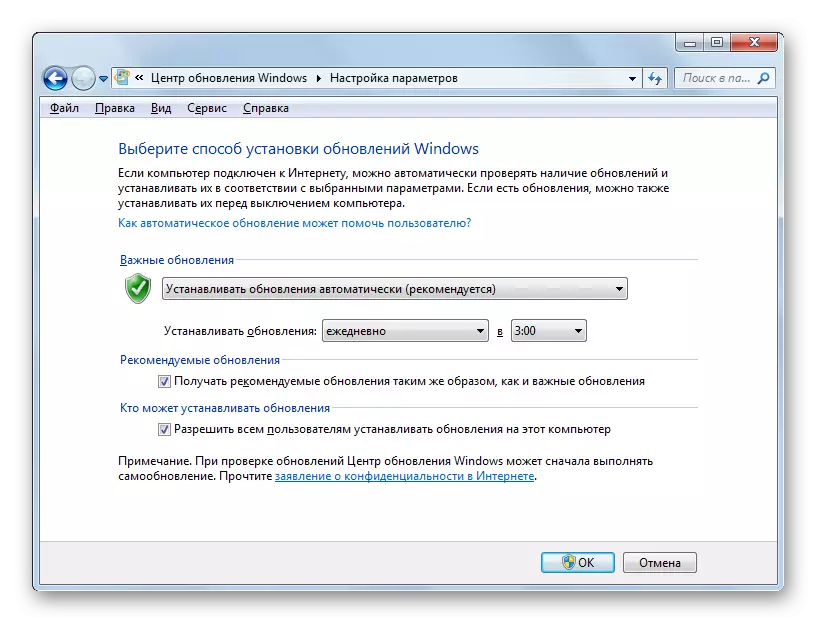
Метод 3: Управување со услуги
Покрај тоа, можеме да одлучиме оваа задача со оневозможување на соодветната услуга во менаџерот на услуги
- Можете да преминете на менаџер на услуги или преку прозорецот "Run" или преку контролниот панел, како и користење на менаџерот на задачи.
Во првиот случај, јавете се на прозорецот "Run" со притискање на Win + R комбинација. Следно, внесете ја командата за тоа:
Services.MSC.
Кликнете "OK".
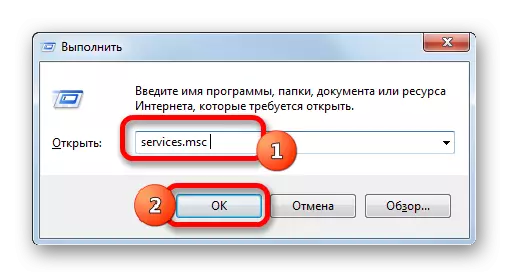
Во вториот случај, одете на контролниот панел на ист начин што беше опишано погоре, преку копчето "Start". Потоа повторно присуствуваме на делот "Систем и безбедност". И тука во овој прозорец кликнете на името "Администрација".
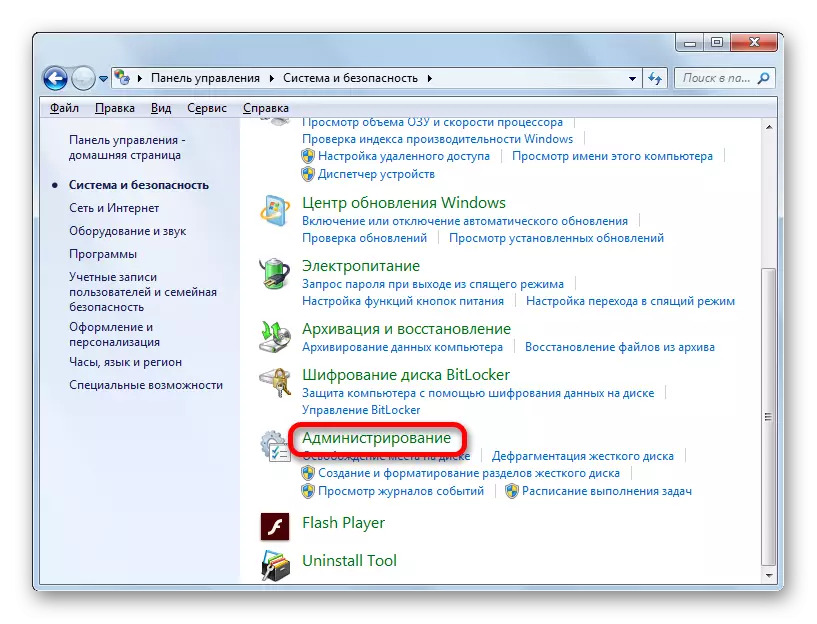
Следно, во прозорецот за администрација, кликнете на позицијата "услуга".
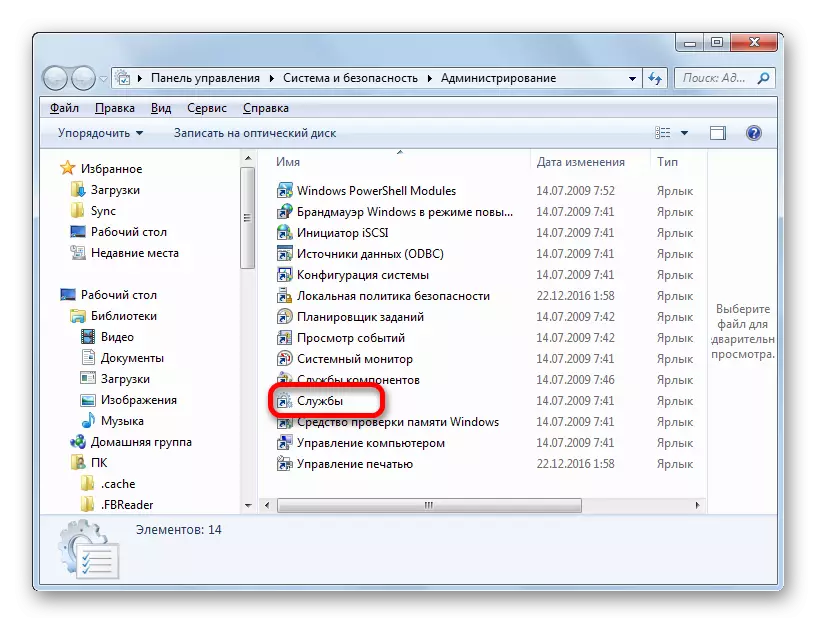
Третата опција да се оди на менаџерот на услуги обезбедува употреба на менаџерот на задачи. За да го започнете, ја регрутирате комбинацијата на CTRL + SHIFT + ESC. Или кликнете на десното копче на лентата со задачи наоѓа на дното на екранот. Во контекст листата, одберете ја опцијата "Run Task Manager".

По започнувањето на менаџерот за задачи, одете во табулаторот "Услуги", потоа кликнете на копчето со името на истото име на дното на прозорецот.
- Потоа транзицијата кон диспечерот на услугата. Во прозорецот на оваа алатка, ние бараме ставка наречена центар за ажурирање на Windows и го распределува. Ние се преселиме во "Advanced" Tab, ако сме во табулаторот "Стандардно". Labels Tabs се наоѓа на дното на прозорецот. Во левиот дел, кликнете на натписот "Стоп услуга".
- После тоа, услугата ќе биде целосно оневозможена. Наместо натписот "Стоп служба", ќе се појави "Служба за лансирање" на соодветно место. И статусот "работи" ќе исчезне во графикот на објектот. Но, во овој случај, тоа може автоматски да се започне по рестартирање на компјутерот.
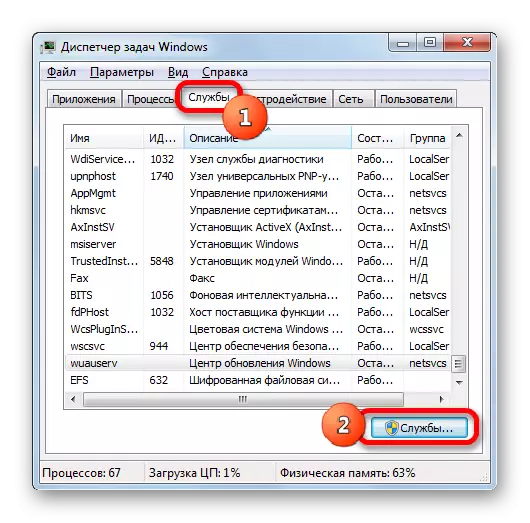

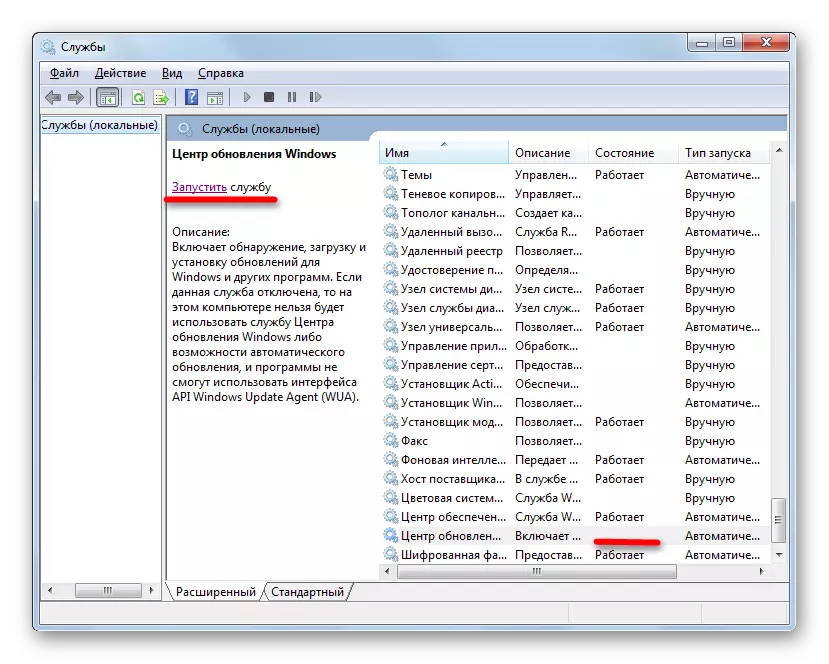
За да ја блокирате нејзината работа, дури и по рестартирањето, постои различна опција за оневозможување во менаџерот на услуги.
- За да го направите ова, едноставно двапати со левото копче на глувчето на името на соодветната услуга.
- По префрлањето на прозорецот за својства на услугата, кликнете на полето "Старт тип". Се отвора листа на опции. Од листата, одберете ја вредноста "оневозможено".
- Кликнете последователно на копчињата "Стоп", "Примени" и "OK".
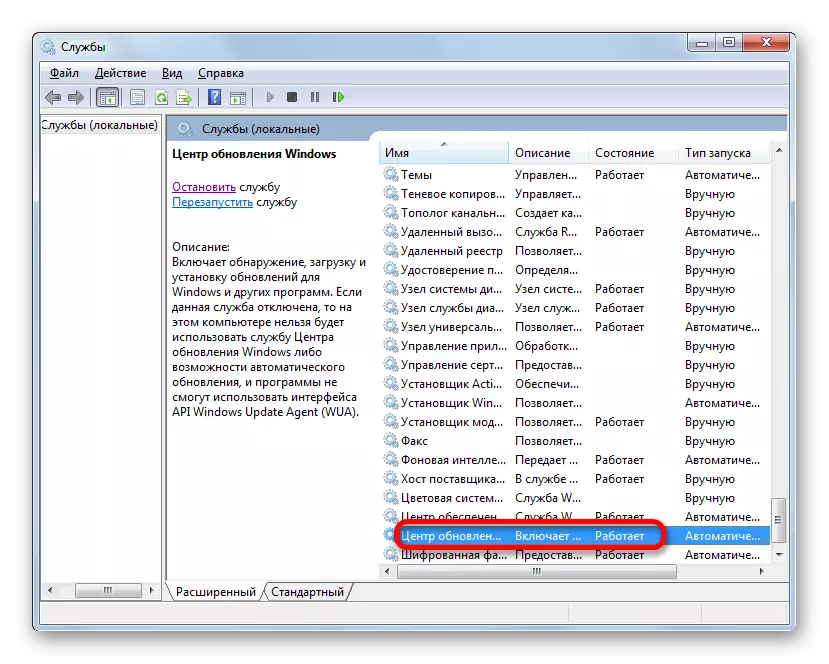

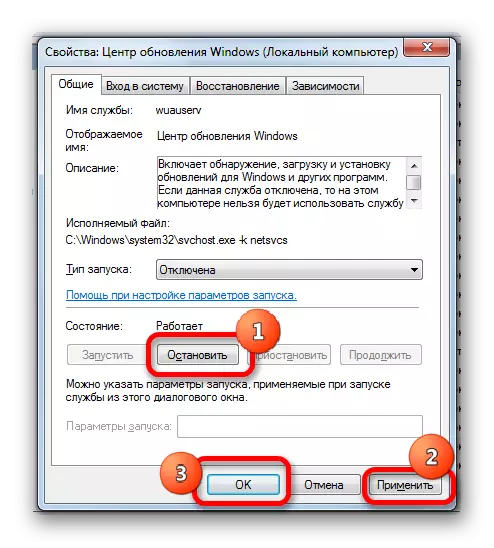
Во овој случај, услугата исто така ќе биде оневозможена. И само последниот тип на исклучување ќе ја обезбеди гаранцијата дека услугата не започнува кога компјутерот е следниот рестарт.
Лекција: Оневозможи непотребни услуги во Windows 7
Постојат неколку начини за оневозможување на ажурирањата во Windows 7. Но, ако сакате да оневозможите само автоматско, тогаш подобро е да ја решите оваа задача преку Windows Update Center. Ако задачата треба целосно да се исклучи, тогаш посигурна опција ќе биде запрена услугата целосно преку сервис менаџер со поставување на соодветен тип на стартување.
